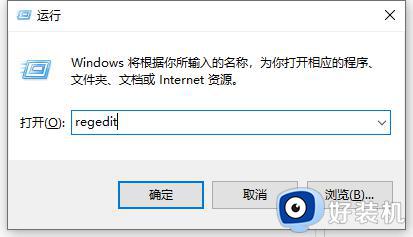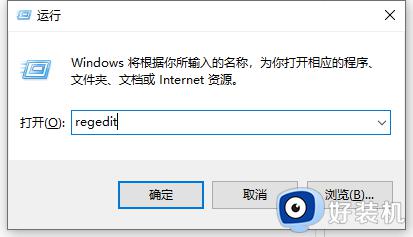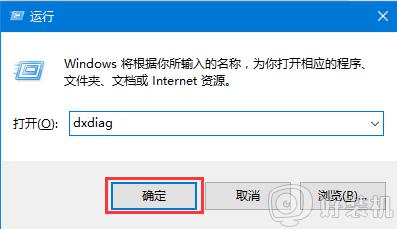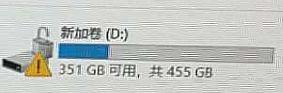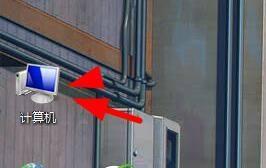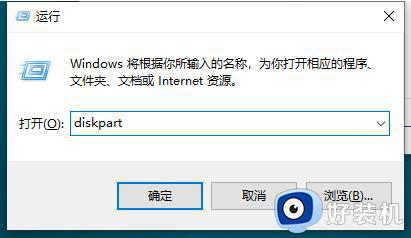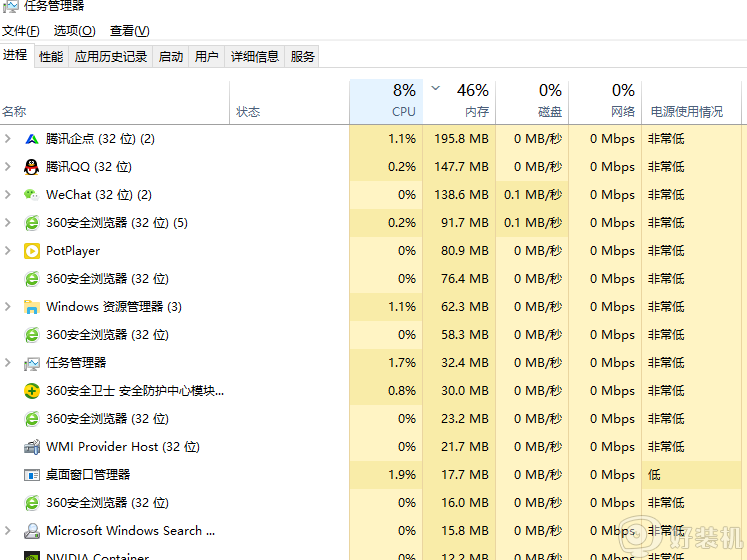win10 硬盘序列号怎么查 win10电脑硬盘序列号查询方法
时间:2023-09-16 16:23:00作者:huige
电脑中内置有很多硬件,而每个硬件都是有属于自己的序列号,且序列号或者编码都是唯一的,有些人有时候由于需要,想知道硬盘序列号是多少,可是有很多win10系统用户并不知道硬盘序列号怎么查吧,带着此问题,接下来就由笔者给大家详细介绍一下win10电脑硬盘序列号查询方法。
方法如下:
1、在Windows10系统桌面,右键点击左下角的开始按钮,在弹出的菜单中选择“命令提示符(管理员)”菜单项。
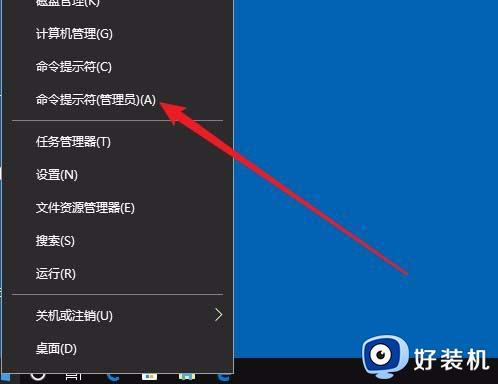
2、在打开的命令提示符窗口中,输入命令:diskpart,然后按下回车键,这时就进入了硬盘管理命令提示符窗口了。
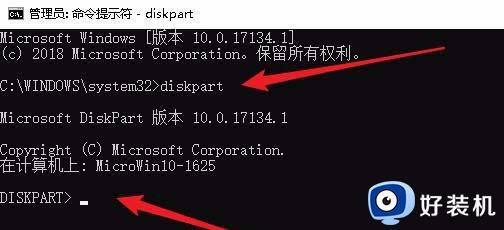
3、接着输入命令List disk再按下回车键,这时会显示出当前安装的硬盘列表
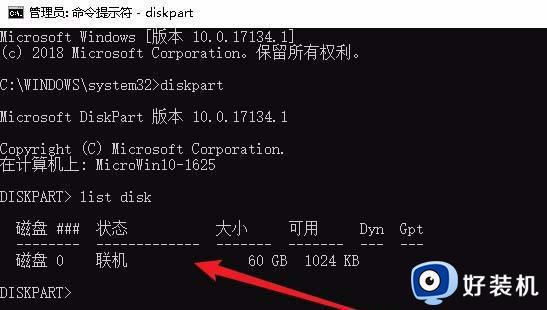
4、接下来我们选择要操作的硬盘,输入命令select disk 0,然后按下回画键,这样就选择磁盘0
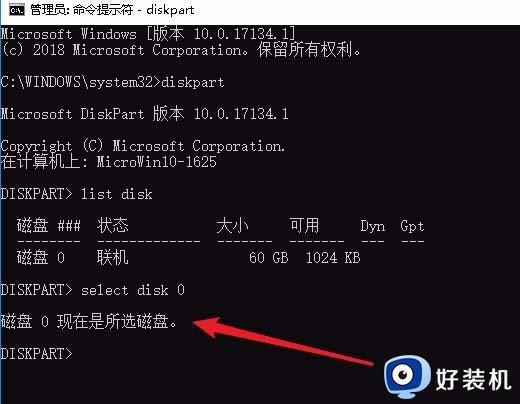
5、最后输入命令detail disk后按下回车键。
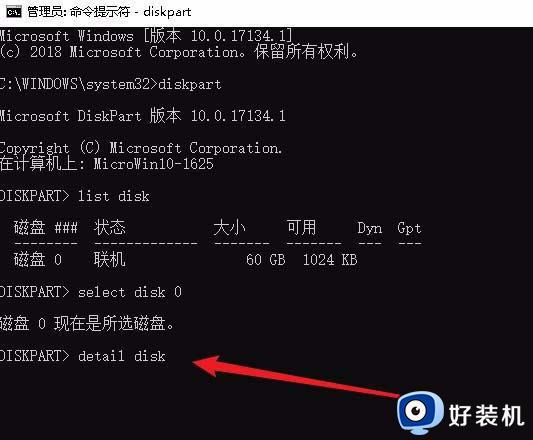
6、这时就在显示内容的第二行显示出磁盘的序列号了。
关于win10 硬盘序列号的详细查看方法就给大家讲述到这里了,有需要的用户们可以学习上述方法步骤来进行查看,希望能够帮助到大家。